OpexBot ຖືກສ້າງຂຶ້ນໂດຍສະເພາະສໍາລັບຜູ້ທີ່ບໍ່ເຂົ້າໃຈການຂຽນໂປຼແກຼມຫຼືພຽງແຕ່ຮຽນຮູ້ພື້ນຖານ. ເວທີການຄ້າ algorithmic ນີ້ແມ່ນງ່າຍທີ່ຈະຕິດຕັ້ງແລະນໍາໃຊ້. ແລະກ່ອນອື່ນໝົດ, ມັນເຮັດໜ້າທີ່ອັດຕະໂນມັດການກະທຳ ຫຼືສຳຫຼວດສົມມຸດຕິຖານ. ເພື່ອຕິດຕັ້ງ ແລະແລ່ນທ່ານຕ້ອງການ nodejs ເວີຊັ່ນ 17 ຫຼືສູງກວ່າ. ທ່ານສາມາດດາວໂຫລດໄດ້ທີ່ນີ້: https://nodejs.org/en/ https://nodejs.org/dist/v17.8.0/ ຫຼັງຈາກຕິດຕັ້ງ nodejs, ເປີດເຄື່ອງໃຊ້ເຊັ່ນ PowerShell, cmd ຫຼື iTerm. ເພື່ອກວດສອບວ່າ nodejs ຖືກຕິດຕັ້ງຢ່າງຖືກຕ້ອງ, ດໍາເນີນການຄໍາສັ່ງຕໍ່ໄປນີ້.
node -vຜົນໄດ້ຮັບຂອງການປະຕິບັດຈະເປັນສະບັບຂອງ nodejs. ຫຼັງຈາກນັ້ນປະຕິບັດ
npm -vຜົນຂອງການປະຕິບັດຈະເປັນສະບັບ npm. ສິ່ງທັງຫມົດຄວນຈະເປັນແບບນີ້.
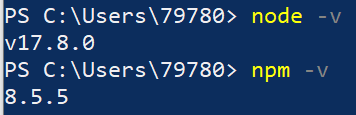
mkdir robot cd robot npm i opexbot npx opexbotການປະຕິບັດຄໍາສັ່ງສົບຜົນສໍາເລັດໃນ windows ເບິ່ງຄືວ່ານີ້.
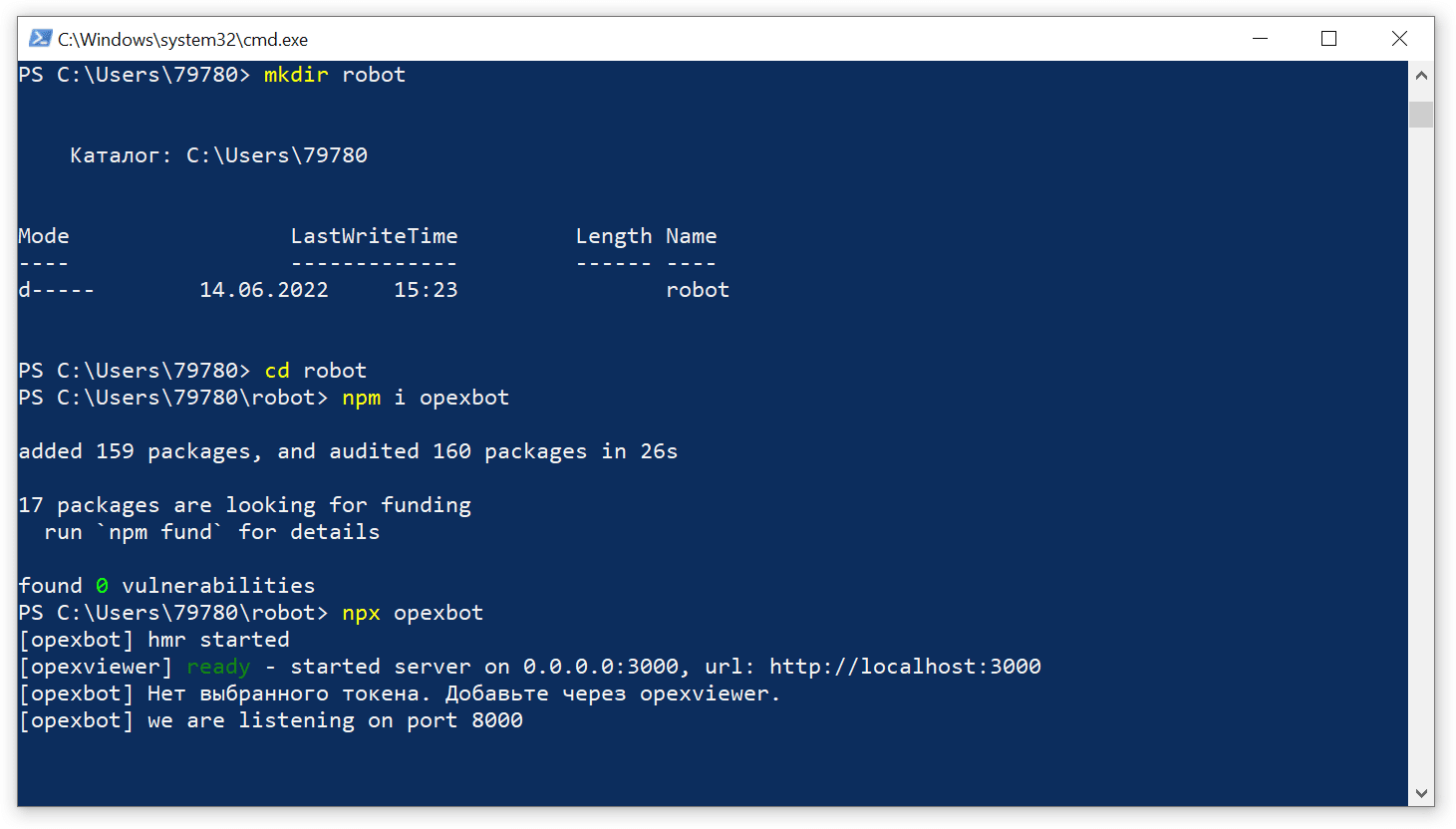
http://localhost:3000/settings page ແລະຕັ້ງເວທີການຊື້ຂາຍ algorithmic ໃນ browser ຂອງທ່ານ. ນີ້ຈະຮຽກຮ້ອງໃຫ້ມີບັນຊີໃນ Tinkoff Investments. ທ່ານສາມາດເປີດບັນຊີໂດຍໃຊ້ການເຊື່ອມຕໍ່ການອ້າງອີງຂອງຂ້ອຍແລະໄດ້ຮັບການຊື້ຂາຍເດືອນໂດຍບໍ່ມີຄ່ານາຍຫນ້າ. ເຊິ່ງແມ່ນເຢັນຫຼາຍສໍາລັບການຊື້ຂາຍ algorithmic.
https://tinkoff.ru/sl/1Ld1HbbpHxY – ເປີດບັນຊີໂດຍໃຊ້ລິ້ງນີ້. ຕໍ່ໄປ, ປະຕິບັດຕາມການເຊື່ອມຕໍ່ເພື່ອຊອກຫາກ່ຽວກັບ token ແລະສ້າງ token ສູ້ຮົບ (ບໍ່ແມ່ນຢູ່ໃນ sandbox) ທີ່ມີສິດທິໃນການເຂົ້າເຖິງຢ່າງເຕັມທີ່.
https://tinkoff.github.io/investAPI/token/
https://www.tinkoff.ru/invest/settings/
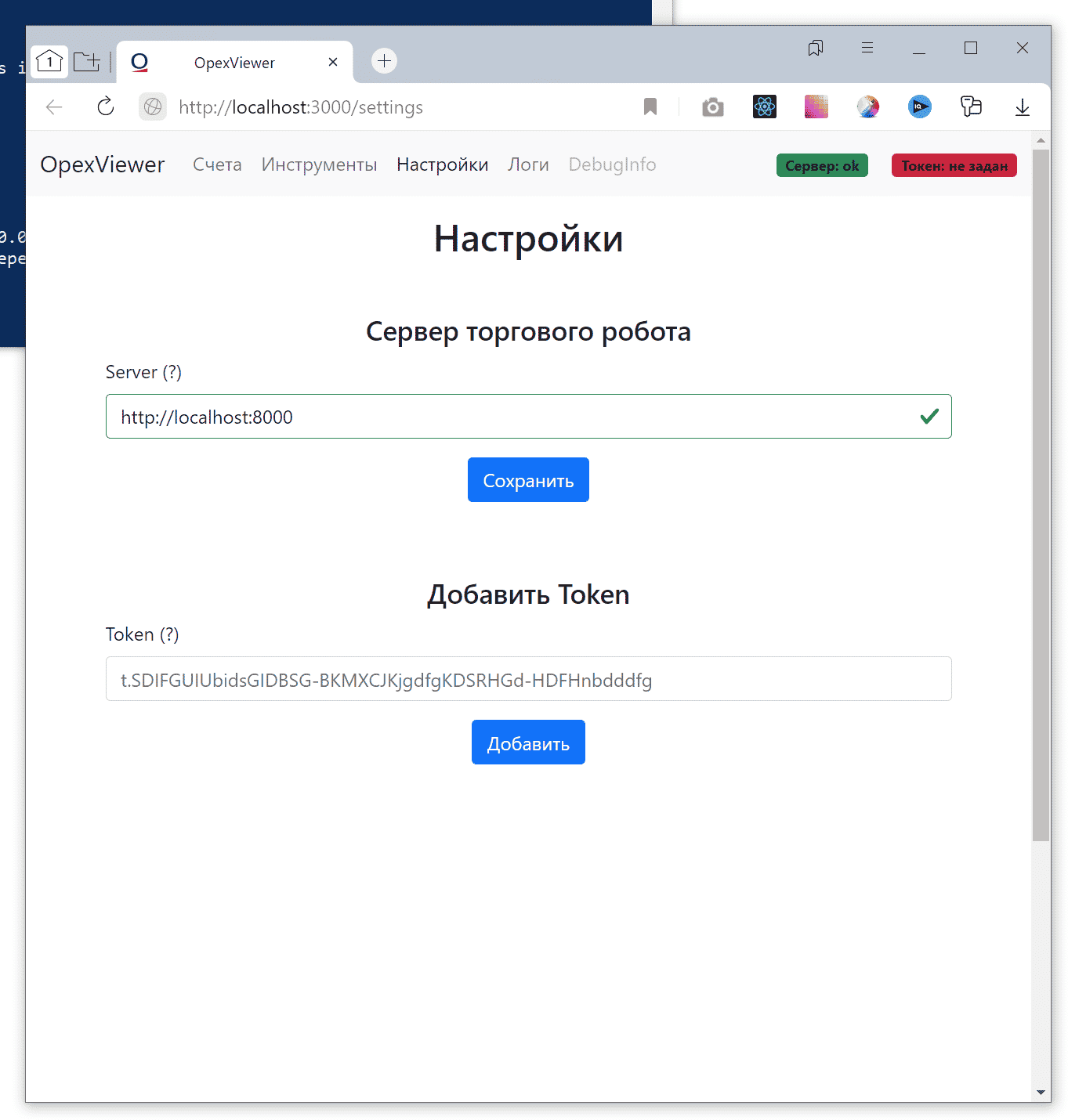
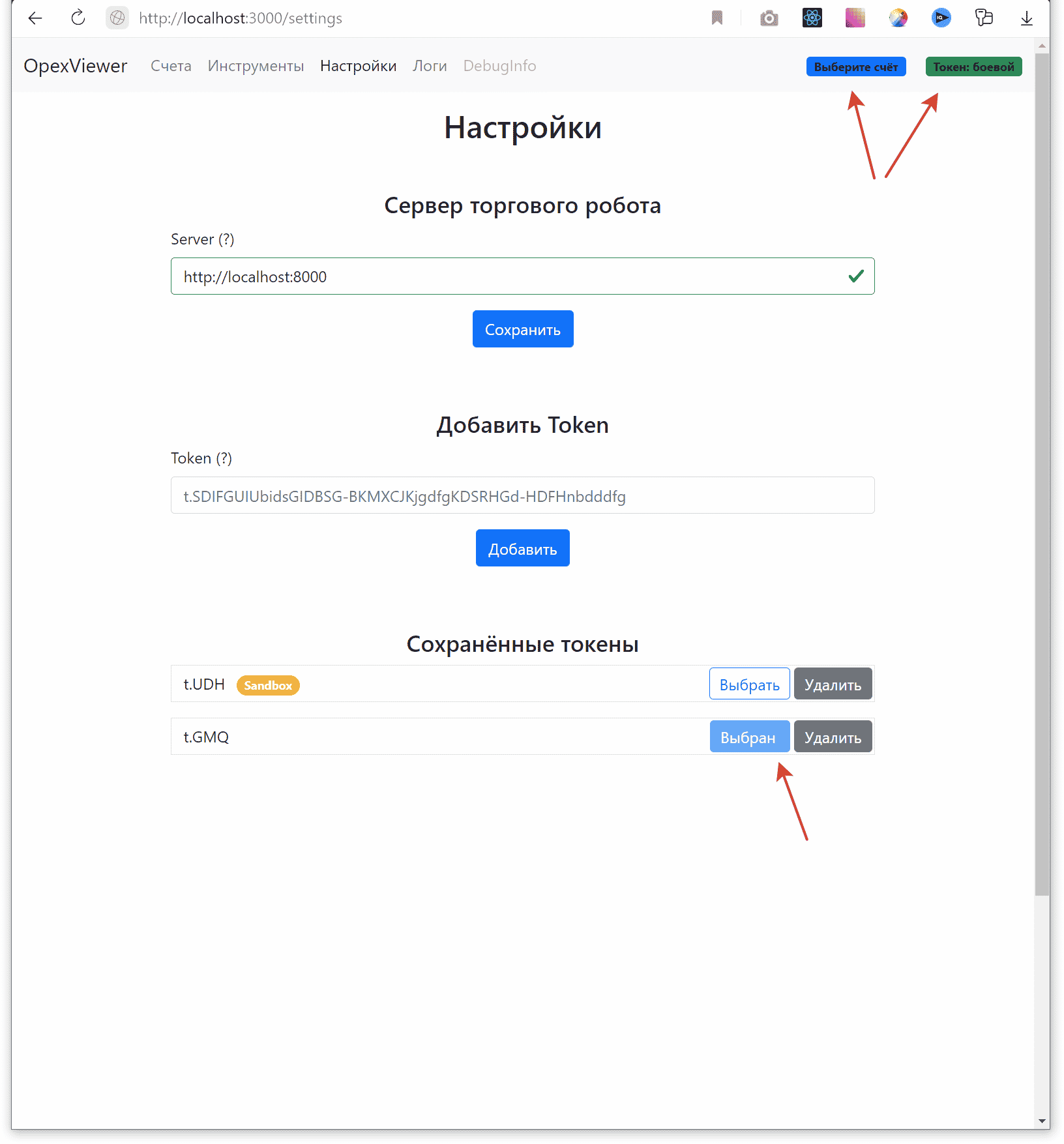
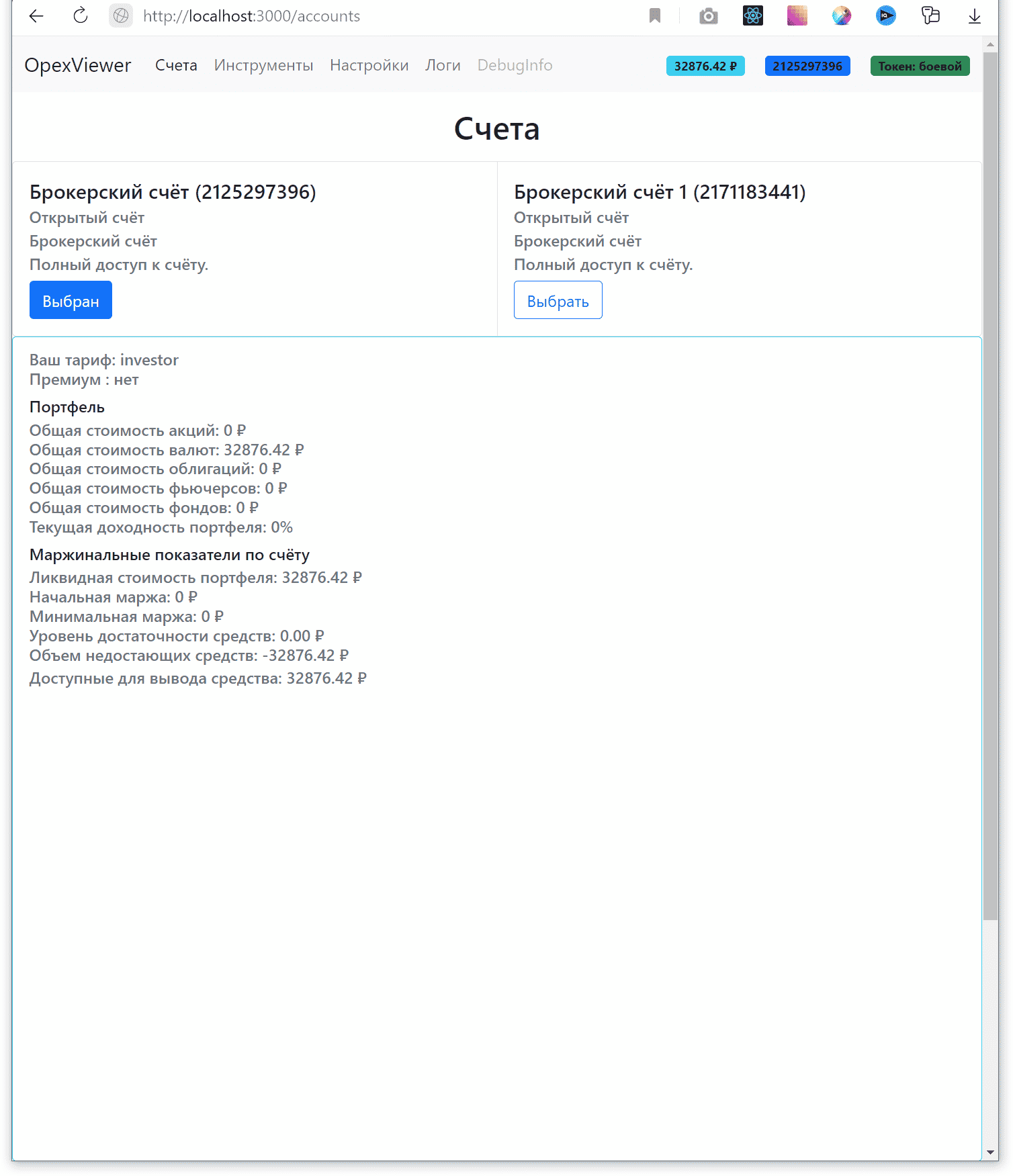
ໃນການຕອບຕໍ່ໄປ .

Требуется Pin? Какой нужно
Попробуйте четыре нуля.